想要快速清除Safari浏览数据吗?如果您在Mac上使用Safari,并且希望快速清除浏览器历史记录,则可以使用键盘快捷键并单击“系统偏好设置”中的自定义快捷键来进行处理。下面看小编为你详细介绍如何用键盘即可清除Safari浏览数据!
首先,我们需要访问“系统偏好设置”以创建自定义键盘快捷键。在Mac上,单击左上角的“ Apple”图标,然后选择“系统偏好设置”。
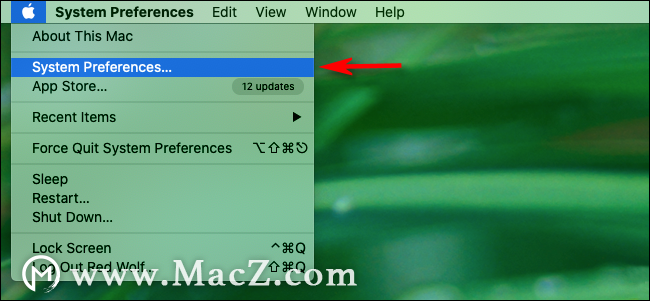
在“系统偏好设置”中,选择“键盘”。在“键盘”首选项中,单击“快捷方式”选项卡。
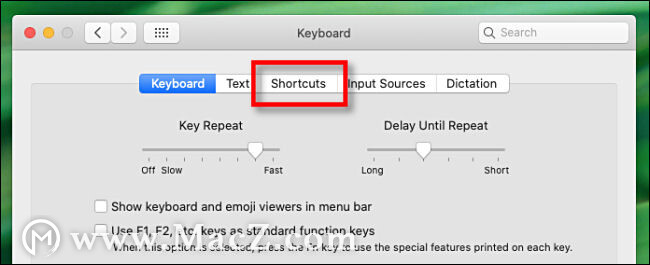
在边栏菜单中,单击“应用程序快捷方式”。
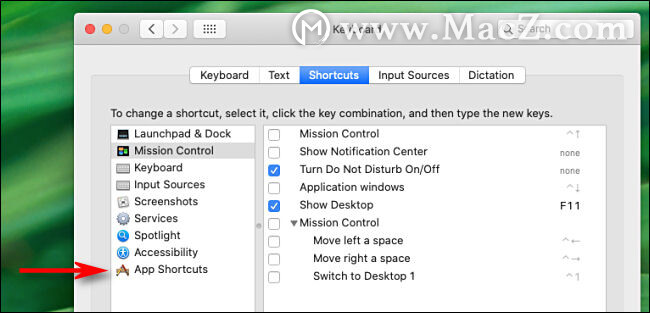
单击位于窗口底部附近的加号(+),以添加新的快捷方式。
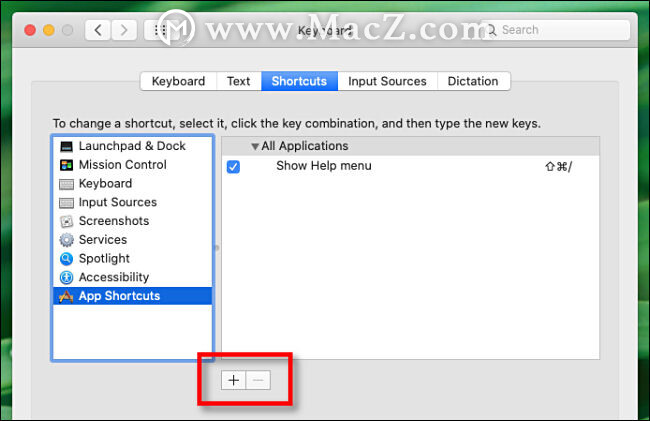
将会出现一个弹出窗口。首先,点击标记为“应用程序”的下拉菜单,然后选择“ Safari.app”。
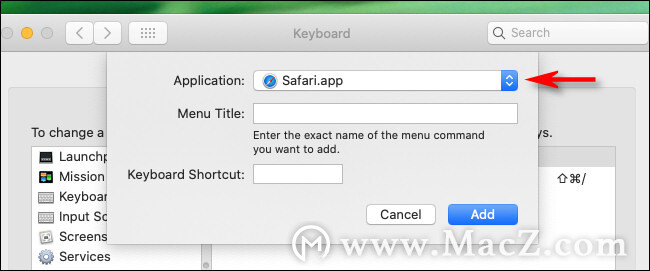
在“菜单标题”文本框中,Clear History...完全输入“ ”。它必须在末尾包含三个点,因为它必须与Safari中“历史记录”菜单下的现有菜单命令匹配。
接下来,选择“键盘快捷方式”框,然后键入要用于清除Safari浏览器历史记录的快捷方式。我们选择了Shift + Command + H,但是您可以输入任何未使用的键盘组合。
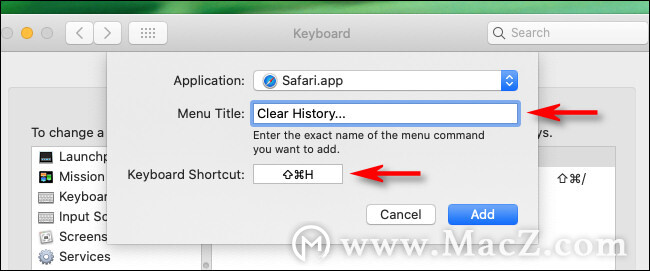
然后单击“添加”按钮,快捷方式将添加到列表中。现在,您可以很清楚地关闭“系统偏好设置”(除非您要在测试后调整键盘快捷键组合。)
打开“ Safari”,然后按您刚刚定义的键盘快捷键。将出现一个小的弹出窗口,带有一个下拉菜单和两个按钮。在“清除”菜单中,您可以选择清除多少历史记录。准备就绪后,单击“清除历史记录”按钮。
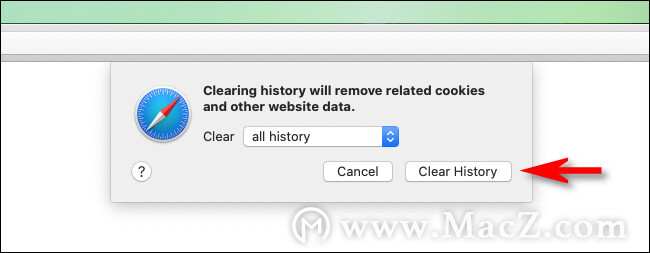
您的Safari浏览历史记录将被清除到您选择的任何级别。Safari会记住您在“清除”菜单中选择的设置,因此下次使用自定义快捷方式调用该窗口时,只需单击“清除历史记录”按钮即可。
如果您发现自己经常清除浏览器历史记录,请考虑尝试使用Safari的“私人浏览”模式,这是一种特殊的模式,无法跟踪您的浏览历史记录。您甚至可以将Safari配置为每次打开应用程序时从“私有”窗口开始。